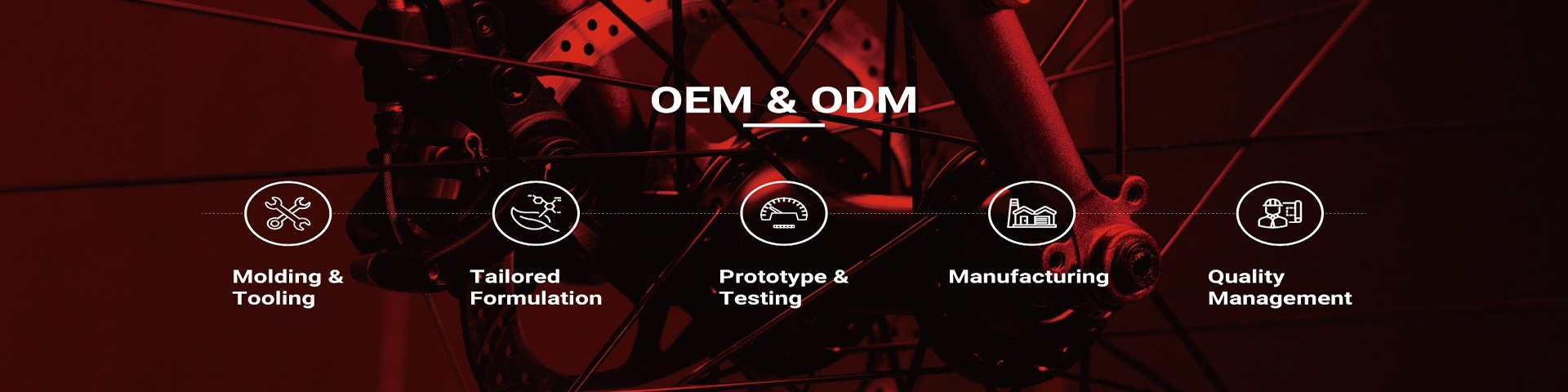Топ 10 способов усилить сигнал Wi Fi без специалиста
Время публикации:2025-10-08 12:01:10

В современном мире, где интернет стал неотъемлемой частью повседневной жизни, слабый сигнал Wi Fi может вызывать раздражение, замедлять работу и мешать наслаждаться онлайн-контентом. Многие сразу же обращаются к специалистам, тратя деньги и время на вызов мастера. Но что, если я скажу вам, что существует множество простых и доступных способов усилить сигнал Wi Fi самостоятельно, без помощи профессионалов? В этой статье я расскажу о 10 проверенных методах, которые помогут вам улучшить качество интернет-соединения, сэкономив при этом ресурсы. От базовых настроек до креативных лайфхаков – все это вы сможете реализовать своими руками. Давайте начнем это увлекательное путешествие к более стабильному и быстрому Wi Fi!
1. Оптимизируйте расположение роутера
Первый и, пожалуй, самый важный шаг к усилению сигнала Wi Fi – это правильное расположение роутера. Многие пользователи размещают его в углу комнаты, под столом или рядом с металлическими предметами, что значительно ослабляет сигнал. Идеальное место для роутера – центр дома или квартиры, на высоте около 1,5 метров от пола, вдали от стен и крупных препятствий. Избегайте размещения рядом с микроволновыми печами, радиотелефонами или другими устройствами, создающими помехи. Экспериментируйте с позицией: даже небольшое перемещение может дать заметное улучшение. Помните, что сигнал Wi Fi распространяется радиоволнами, которые легко блокируются стенами и мебелью, поэтому открытое пространство – ваш лучший друг.
2. Обновите прошивку роутера
Прошивка роутера – это его операционная система, и ее обновление может значительно улучшить производительность и стабильность сигнала. Производители регулярно выпускают обновления, которые исправляют ошибки, добавляют новые функции и оптимизируют работу устройства. Чтобы обновить прошивку, зайдите в веб-интерфейс роутера (обычно через адрес типа 192.168.1.1 в браузере), введите логин и пароль (часто admin/admin), найдите раздел «Обновление прошивки» или «Firmware Update» и следуйте инструкциям. Убедитесь, что во время процесса роутер подключен к электросети и не выключается, иначе это может привести к сбоям. Если вы не уверены в своих силах, посмотрите видеоуроки онлайн – это просто и безопасно!
3. Используйте правильный канал Wi Fi
Wi Fi работает на различных каналах, и если многие соседние сети используют один и тот же канал, это может вызывать помехи и снижать качество сигнала. Большинство современных роутеров поддерживают автоматический выбор канала, но ручная настройка часто дает лучшие результаты. Скачайте приложение для анализа Wi Fi сетей, такое как WiFi Analyzer для Android или аналоги для iOS, чтобы определить наименее загруженные каналы в вашем районе. Затем зайдите в настройки роутера и измените канал на рекомендуемый. Обычно каналы 1, 6 и 11 являются наименее пересекающимися в диапазоне 2.4 ГГц. Для диапазона 5 ГГц каналов больше, и они менее подвержены помехам. Этот простой шаг может мгновенно улучшить скорость и стабильность соединения.
4. Установите антенны или усилители сигнала
Если ваш роутер имеет съемные антенны, рассмотрите возможность их замены на более мощные или направленные. Антенны с высоким коэффициентом усиления (измеряемым в dBi) могут значительно расширить зону покрытия. Направленные антенны фокусируют сигнал в определенном направлении, что идеально для удаленных комнат, в то время как всенаправленные антенны распределяют сигнал равномерно. Также существуют бюджетные усилители сигнала или ретрансляторы Wi Fi, которые можно подключить к розетке для расширения сети. Убедитесь, что усилитель совместим с вашим роутером и настраивается легко через мобильное приложение. Это отличное решение для больших домов или многокомнатных квартир.
5. Минимизируйте помехи от других устройств
Электронные устройства, такие как Bluetooth-гарнитуры, беспроводные мыши, микроволновые печи и даже baby monitors, могут создавать помехи для сигнала Wi Fi, особенно в диапазоне 2.4 ГГц. Постарайтесь разместить роутер подальше от таких устройств. Если возможно, переведите свои гаджеты на использование диапазона 5 ГГц, который менее зашумлен и предлагает более высокие скорости, хотя и имеет меньший радиус действия. Также проверьте, нет ли физических препятствий like mirrors or aquariums, которые могут отражать или поглощать сигнал. Простой способ тестирования – отключите временно другие无线 devices и observe changes in Wi Fi performance.
6. Настройте качество обслуживания (QoS)
Quality of Service (QoS) – это функция в роутерах, которая позволяет prioritize интернет-трафик для определенных устройств или приложений. Например, если вы часто играете в онлайн-игры или смотрите видео в высоком разрешении, вы можете настроить QoS to give these activities higher priority, ensuring smooth performance even when other devices are using the network. To enable QoS, log into your router's settings, find the QoS section (it might be under Advanced Settings or Traffic Control), and set rules based on device MAC addresses or application types. This is particularly useful in households with multiple users, as it prevents one device from hogging all the bandwidth and causing lag for others.
7. Используйте DIY отражатели сигнала
For a creative and cost-effective solution, try making a DIY signal reflector using household items like aluminum foil or a metal can. This hack can direct the Wi Fi signal towards desired areas, boosting strength in specific directions. Cut a piece of aluminum foil into a parabolic shape and place it behind the router's antenna to reflect signals forward. Alternatively, use an empty soda can: cut it open, shape it into a semi-cylinder, and position it around the antenna. While not as effective as commercial products, this method can provide a noticeable improvement and is fun to experiment with. Share your results online – you might inspire others!
8. Проверьте и ограничьте количество подключенных устройств
Too many devices connected to your Wi Fi network can slow it down significantly, as the router has to share bandwidth among them. Regularly check how many devices are connected through your router's admin interface and disconnect any unused or unauthorized devices. You can also set up MAC address filtering to allow only trusted devices to connect, enhancing security and performance. If you have guests, consider creating a separate guest network with limited bandwidth to prevent them from affecting your main connection. This simple management can free up resources and improve overall speed.
9. Перезагружайте роутер регулярно
Just like any electronic device, routers can benefit from occasional reboots to clear temporary glitches and improve performance. Over time, memory leaks or software issues can accumulate, leading to slower speeds. Make it a habit to restart your router once a week or whenever you notice connectivity problems. Simply unplug it from power, wait for 30 seconds, and plug it back in. For added convenience, some routers have scheduling features that allow automatic reboots during off-peak hours. This quick fix can often resolve minor issues without any technical knowledge required.
10. Рассмотрите апгрейд оборудования
If all else fails and your router is outdated (e.g., more than 5 years old), it might be time to invest in a new one. Modern routers support faster standards like Wi Fi 6 (802.11ax), which offer better speed, range, and efficiency, especially in crowded environments. Look for routers with multiple antennas, dual-band or tri-band capabilities, and advanced features like MU-MIMO for handling multiple devices simultaneously. While this involves a cost, it can be a long-term solution that pays off in improved internet体验. Research models within your budget and read reviews to find the best fit for your needs.
В заключение, усиление сигнала Wi Fi без специалиста – это не только возможно, но и увлекательно! Следуя этим 10 советам, вы сможете наслаждаться стабильным и быстрым интернетом, экономя деньги и время. Не бойтесь экспериментировать и делиться своими успехами с друзьями. Если у вас есть вопросы, оставляйте комментарии – я всегда рад помочь. Удачи в улучшении вашей сети!